E-mailaccount toevoegen in Microsoft Outlook voor Windows
Indien je webhosting bij mijn.host hebt en je reeds een e-mailaccount hebt aangemaakt, kun je dit aangemaakte e-mailaccount toevoegen in Microsoft Outlook voor Windows. Je kunt deze handleiding dus gebruiken indien je Microsoft Outlook op een Windows apparaat hebt geïnstalleerd.
- Open de Microsoft Outlook applicatie. Navigeer naar het hoofdmenu, en klik op het menu-item Bestand.
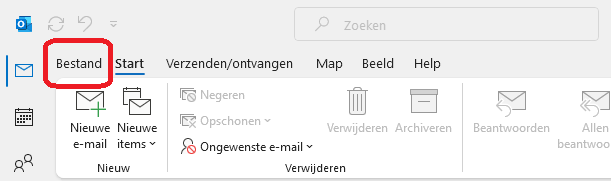
- Klik op deze pagina op de '+ Account toevoegen' knop.
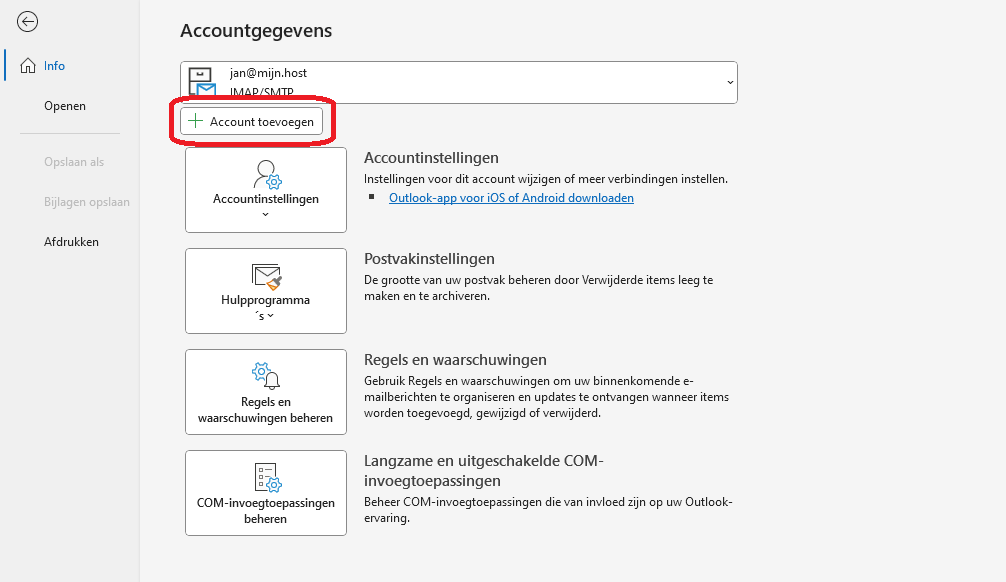
- Er komt nu een pop-up tevoorschijn. Vul hier je e-mailadres in en klik dan op de 'Verbinding maken' knop.
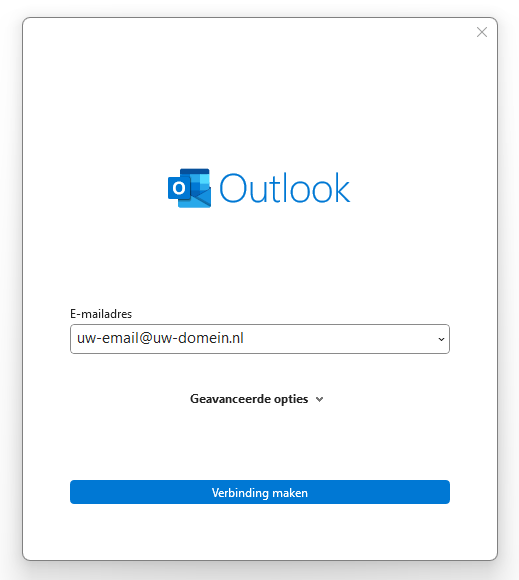
- Je zal nu opties krijgen voor de geavanceerde installatie (als dit nodig is). Klik hier op 'IMAP' als je de e-mails wilt synchroniseren met de server. In dit voorbeeld gebruiken we 'IMAP' omdat dit de handigste manier van e-mail ophalen is. Zo kan je het makkelijk op meerdere apparaten gebruiken.
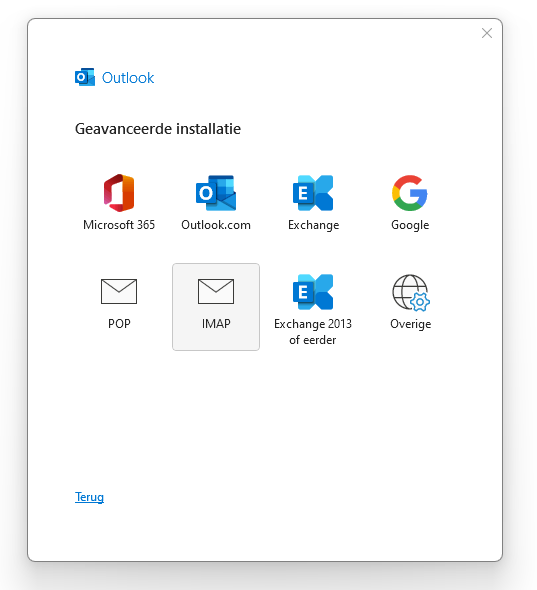
- Je komt nu op het scherm voor de server instellingen. Vul hier onderstaande instellingen in. De onderstaande afbeelding is ter referentie, volg de instructies in de onderstaande tabel voor de correcte instellingen.
Type | IMAP |
Inkomende |
Vervang uw-domein.nl met je daadwerkelijke domeinnaam. *Let op als je domeinnaam niet bij mijn.host geregistreerd staat moet je hier de server invullen waar je hostingpakket op staat. |
Uitgaande |
Vervang uw-domein.nl met je daadwerkelijke domeinnaam. *Let op als je domeinnaam niet bij mijn.host geregistreerd staat moet je hier de server invullen waar je hostingpakket op staat. |
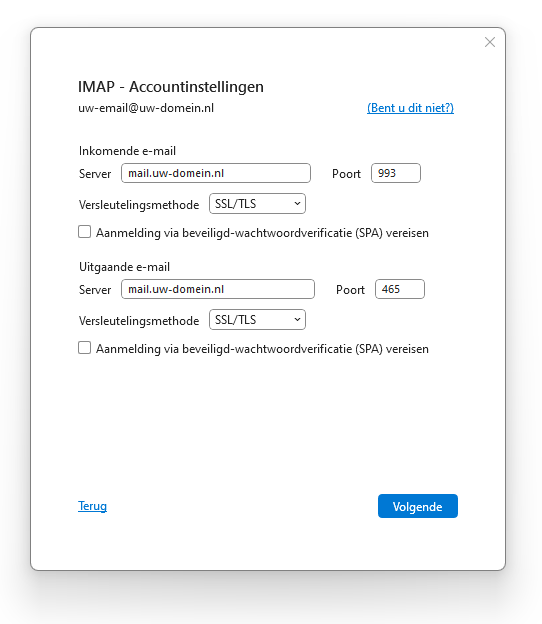
- Klik hierna op de knop 'Volgende'. Hierna vul je je wachtwoord in. Daarna klik je op 'Verbinding maken' en dan is je e-mail account toegevoegd aan Outlook.
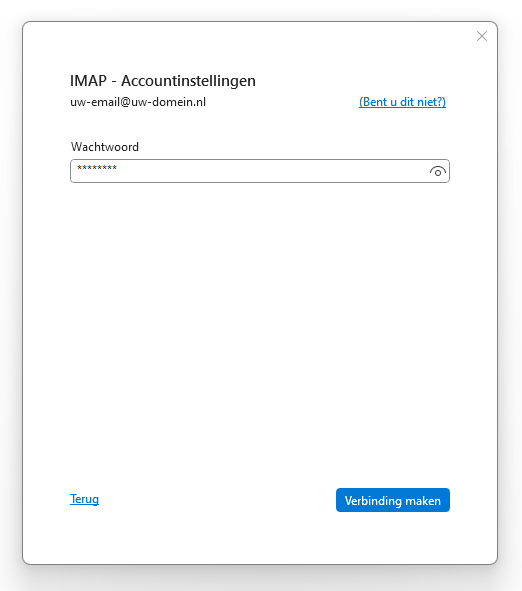
Kom je er niet aan uit of werkt je e-mail account nog niet na het volgen van deze stappen? Neem dan gerust contact op met onze support voor hulp bij het opzetten van je e-mail account.
